例如:我们写了个Winfrom的程序,编译之后在Debug文件夹下,如果我们要给其他人使用,一般是将Debug文件夹打包压缩包,然后发给他人;
如果我们的程序内包含多个exe文件,就会导致他人不知道改点击哪一个来启动程序;
为了避免这种困扰,我们可以只给一个exe可执行文件,双击即可运行我们的程序,方便多了。
如果用专业的打包工具,比较费时,今天介绍使用WinRAR快速打包成exe:
1、首先去我们WinRAR的安装目录,找到default.SFX、Rar.exe、WinRAR.exe,这三个文件
2、将这三个文件单独放到Debug文件夹下的Pack文件夹中,文件夹名称可以随意,我们是打包其他文件,所以最好是把工具文件隔离开
3、在Pack文件夹中,再新增一个note.txt,这个文件里面写入以下内容
TempMode Silent=1 Overwrite=1 Setup=./GhisCodeGenerator.exe
TempMode:解压到临时文件夹
Silent=1 :静默模式,不弹框
Overwrite=1 :覆盖写入,不询问
Setup=./GhisCodeGenerator.exe:启动的文件
这个txt文件,主要告诉WinRAR,这个exe文件该怎么执行
4、在Pack文件夹中,再定义一个run.bat文件,来执行我们的打包命令
@echo off WinRAR.exe a GHIS代码生成工具.exe ../*.exe ../*.dll ../Tpls rar.exe c -znote.txt GHIS代码生成工具.exe
第二句筛选了我需要打包的文件和文件夹
此时,已经准备完毕,Pack文件夹如下
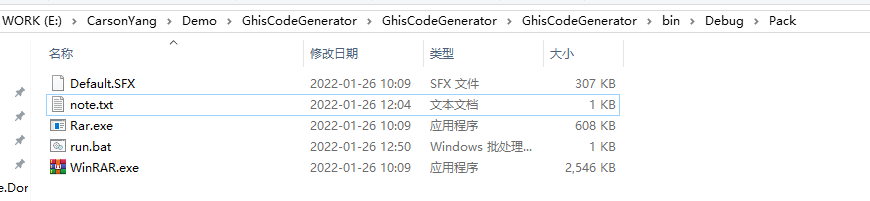
5、双击run.bat,就会生成新的exe文件
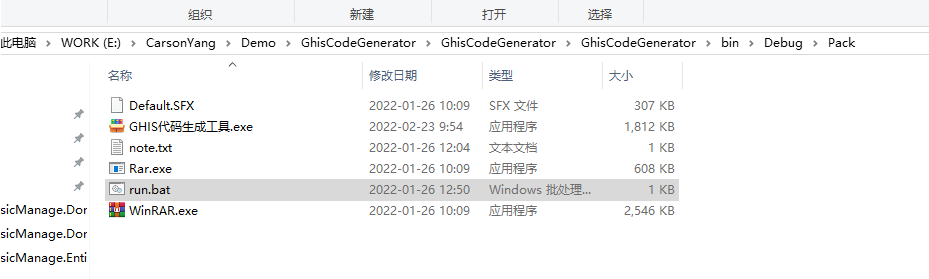
此时我们就把Debug目录下需要运行的文件,直接打包成了一个exe文件,并且我们指定了启动文件,所以你直接双击生成的exe文件,就能运行我们的程序了,是不是方便多了
但是:这个exe虽然是可执行文件,实际上还是压缩包,运行之后,文件在%temp%下面,可以通过任务管理器,查看运行文件所在位置,当你关闭软件的时候,自解压目录也会随之删除
介绍一种更加简便的方式:
项目引入Fody.Costura这个组件,程序自动会打包成一个exe文件,但是并非所有的dll都能打包,可能会导致程序报错
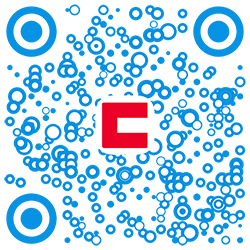
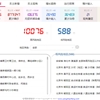



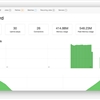

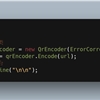
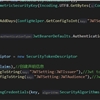
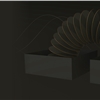
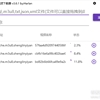
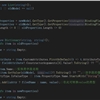





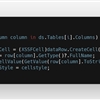

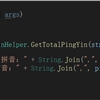

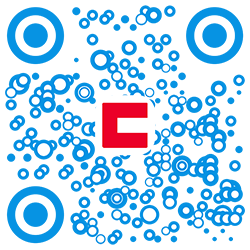
 川公网安备 51010702003150号
川公网安备 51010702003150号
留下您的脚步
最近评论